對於從事計算機辦公的windows系統用戶來說,電腦桌面中擁有雜亂的文件已不是什麼新鮮事,就如小編的電腦中,可謂是占據整個屏幕,甚至還不夠用,不過有時我們在窗口化編輯東西是,這些圖標就顯得尤為的礙眼,故此小編為大家帶來了一篇win10系統下一鍵隱藏桌面文件的方法,需要的用戶不妨嘗試下!
操作方法
1、右鍵點擊桌面 “空白處”,然後 指向“查看”;
2、這時子菜單中有一項“顯示桌面圖標”為勾選狀態,那麼我們只需要再點擊一次取消勾選就可以了。
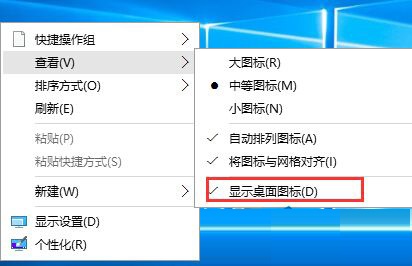
當然,如果你僅僅是想隱藏這台電腦網絡等圖標的話,
那麼可以在桌面上點擊右鍵,接著選擇個性化;
然後在個性化中選擇“主題”,並點擊“桌面圖標設置”選項;
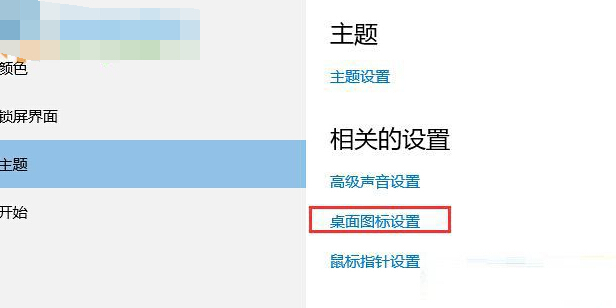
上述方法就是小編為您提供的win10隱藏桌面圖標的方法教程,通過這個方法我們就能夠一鍵將系統下的桌面圖標隱藏掉,如果想要將其顯示,重復上述操作選擇“顯示桌面圖標”即可!